win7 ghost 纯净版系统进行虚拟专用网络的设置方法
时间:2019-03-10 16:09:50来源:装机助理重装系统www.zhuangjizhuli.com作者:由管理员整理分享
一般虚拟网络是在公用网络上建立专用网络,进行加密通讯,主要在企业网络中有着非常重要的作用,VPN网关通过对数据包的加密和数据包目标地址的转换实现远程访问,VPN有多种分类方式,主要是按协议进行分类,VPN可通过服务器、硬件、软件等多种方式实现,虚拟网络属于远程访问技术,简单地说就是利用公用网络架设专用网络,这不近日就有win7 ghost 纯净版系统用户来反应,由于某公司员工经常出差到外地,想访问业内网的服务器资源,这种访问就属于远程访问,对于这个问题该如何解决呢?其实这就可以对虚拟专用网络设置了,对此下面小编就来介绍一下设置虚拟网络的方法吧。
1、首先,在右键点击桌面的网络,在点击属性,在打开网络和共享中心界面,在网络和共享中心界面中,在单击设置新的连接或网络,在设置连接或网络界面中,在选择连接到工作区,在点击下一步;
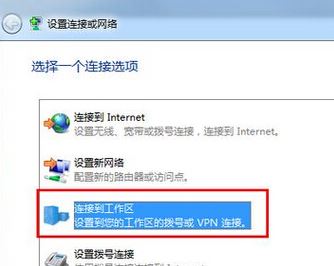
2、然后,在连接到工作区界面中,默认即可,点击下一步;
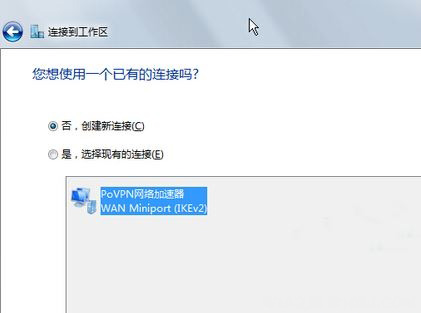
3、在单击使用我的Internet连接;
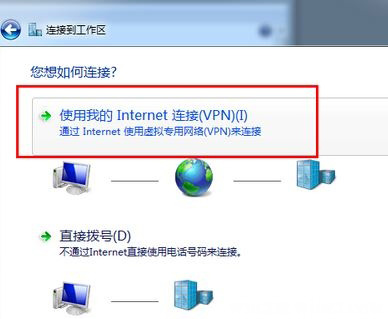
4、在Internet地址填上客服提供IP地址,再点击下一步;
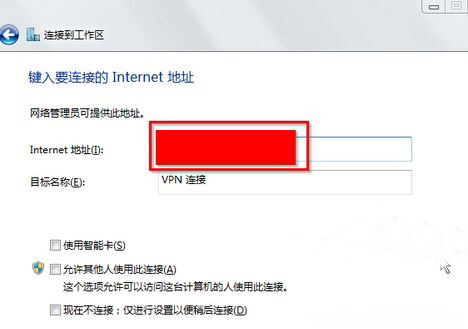
5、在填写VPN的用户名和密码,在点连接,到这里就完成连接设置导向,在点击关闭;
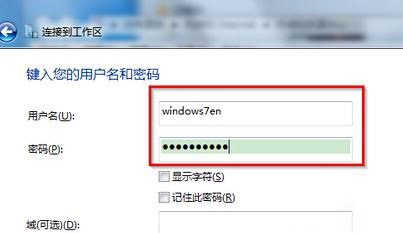
6、接下来,在回到桌面点击网络->属性,点击左边的更改适配器设置;
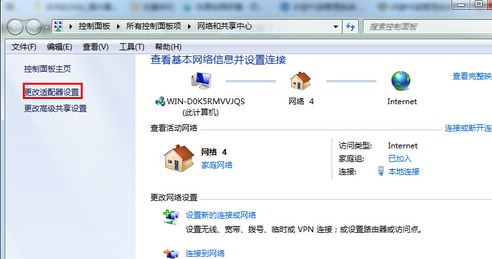
7、在找到刚才建好VPN连接双击打开。最后再填上客服提供的加速器用户名和密码即可(域可不填)。
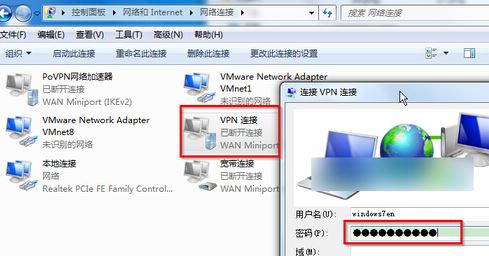
以上就是有关于进行虚拟专用网络的设置方法就介绍到这了,感兴趣的用户也可以试试哟,希望这个教程对大家有所帮助。
1、首先,在右键点击桌面的网络,在点击属性,在打开网络和共享中心界面,在网络和共享中心界面中,在单击设置新的连接或网络,在设置连接或网络界面中,在选择连接到工作区,在点击下一步;
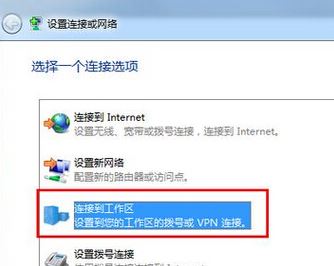
2、然后,在连接到工作区界面中,默认即可,点击下一步;
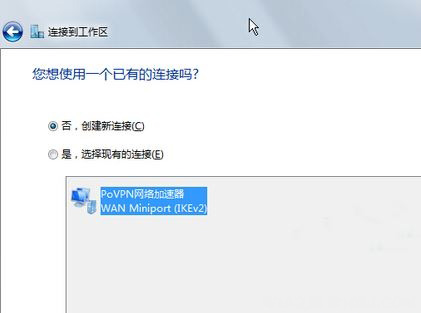
3、在单击使用我的Internet连接;
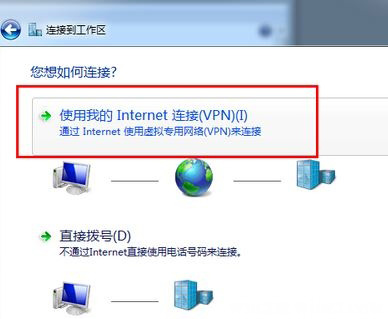
4、在Internet地址填上客服提供IP地址,再点击下一步;
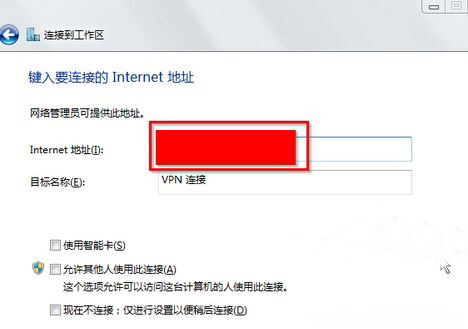
5、在填写VPN的用户名和密码,在点连接,到这里就完成连接设置导向,在点击关闭;
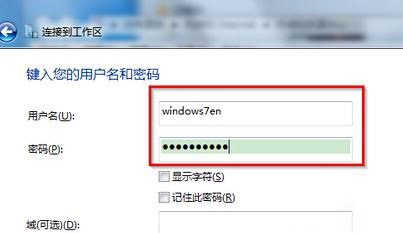
6、接下来,在回到桌面点击网络->属性,点击左边的更改适配器设置;
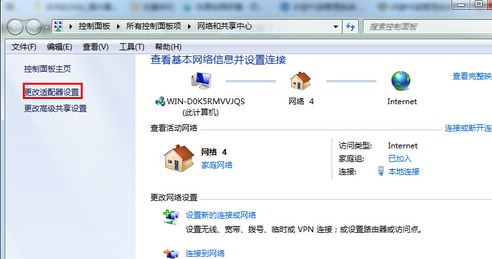
7、在找到刚才建好VPN连接双击打开。最后再填上客服提供的加速器用户名和密码即可(域可不填)。
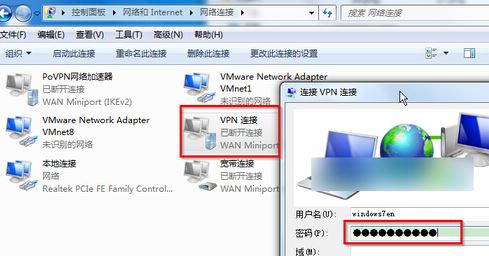
以上就是有关于进行虚拟专用网络的设置方法就介绍到这了,感兴趣的用户也可以试试哟,希望这个教程对大家有所帮助。
分享到:
